- Предварительная версия Windows Insider уже сделала предварительную сборку Windows 11 доступной для загрузки.
- Многие пользователи задаются вопросом, сколько времени займет установка этой новой ОС?
- Есть несколько элементов, которые необходимо правильно настроить перед запуском процесса обновления ОС.

Это программное обеспечение исправит распространенные компьютерные ошибки, защитит вас от потери файлов, вредоносных программ, сбоев оборудования и оптимизирует ваш компьютер для достижения максимальной производительности. Исправьте проблемы с ПК и удалите вирусы прямо сейчас, выполнив 3 простых шага:
- Скачать Restoro PC Repair Tool который поставляется с запатентованными технологиями (патент доступен здесь).
- Нажмите Начать сканирование чтобы найти проблемы с Windows, которые могут вызывать проблемы с ПК.
- Нажмите Починить все для устранения проблем, влияющих на безопасность и производительность вашего компьютера
- Restoro был загружен 0 читатели в этом месяце.
С тех пор, как Microsoft объявила о выпуске новой операционной системы - Windows 11 осенью пользователи становились все более заинтригованными и заинтересованными.
Конечно, теоретически это звучит очень просто и должно следовать классическому пути обновления, но вам нужно убедиться, что вы соответствуете всем минимальные требования и характеристики вашего ПК чтобы иметь возможность запускать новую ОС.
После того, как вы выполнили эту проверку, вы пройдете классический путь обновления и обнаружите, что ваше обновление Windows 11 застряло на 100%.
Почему застревает обновление Windows 11?
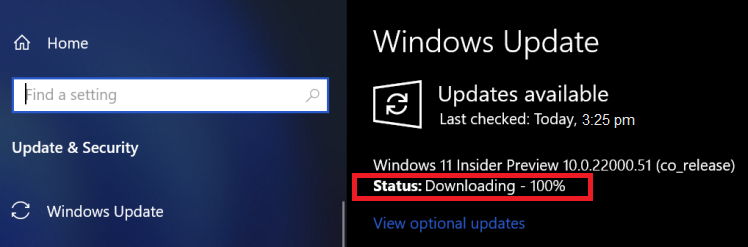
Среди пользователей Windows довольно часто обновления застревают при загрузке в фоновом режиме и установке.
На эти раздражающие зависшие обновления, которые, похоже, проверяют пределы возможностей нетерпеливых пользователей, может влиять ряд факторов. Сила в ваших руках, поэтому вам не о чем беспокоиться.
Перед тем как начать процесс обновления операционной системы до Windows 11, вам необходимо убедиться, что нет перебоев в подаче электроэнергии и что у вас очень стабильное интернет-соединение.
Это одни из наиболее распространенных причин проблем при установке. Это может быть очень неприятно, и если вы по натуре нетерпеливый пользователь, то начнете тревожиться.
Но не о чем беспокоиться, потому что есть несколько способов проверить, действительно ли обновление застряло. Ниже представлены лучшие способы устранения блокировки обновлений Windows 11 на 100%.
Что делать, если Windows 11 не работает с обновлениями?
1. Проверьте папку SoftwareDistribution
- Перейдите по следующему пути:
C: \ Windows - Проверить на Программное обеспечение папка.
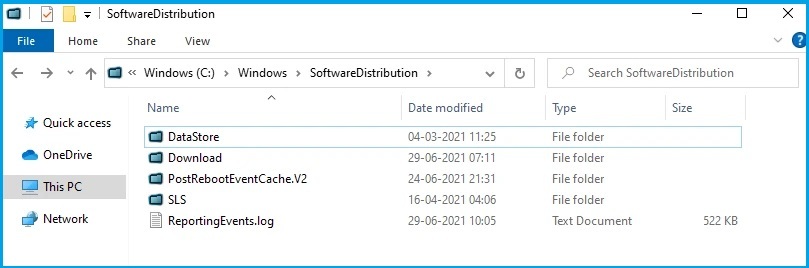
- Проверьте размер этой папки, чтобы узнать, загружаются ли файлы обновления Windows 11.
Если вы не знаете, как продвигается обновление новой операционной системы, и похоже, что установка застряла на 100%, то не о чем беспокоиться.
Вы можете легко проверить наличие каких-либо действий в папках загрузки, чтобы узнать, есть ли какие-либо действия. Все, что вам нужно сделать, это проверить папку SoftwareDistribution.
Эта папка отвечает за временное хранение файлов обновлений Windows. Вы можете посмотреть размер этой папки, чтобы увидеть, есть ли какие-либо миллионы, и если он продолжает расти, это означает, что файлы обновления Windows загружаются.
Существует также явная вероятность того, что обновление может зависнуть дольше или даже файлы не установлены, и в этом случае вам необходимо очистить папку SoftwareDistribution.
2. Очистите папку SoftwareDistribution
- Нажмите Начинать, и введите cmd.
- Выбирать Командная строка, и запустите его от имени администратора.
- Введите следующие команды и нажмите Входить после каждого:
чистая остановка wuauserv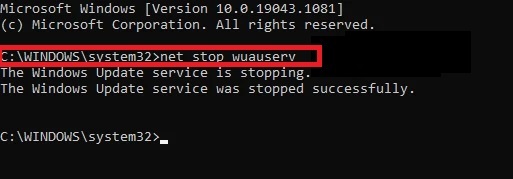
чистые стоповые биты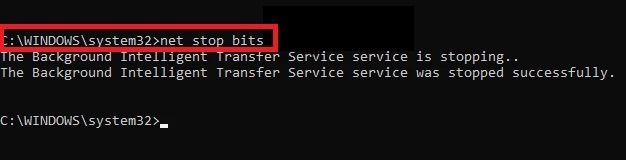
- Перейдите к C: \ Windows \ SoftwareDisrtibution и удалите все папки.
- Снова откройте командную строку и введите следующие команды одну за другой:
чистый старт wuauserv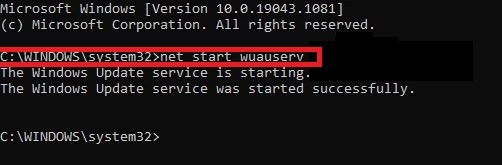
чистые стартовые биты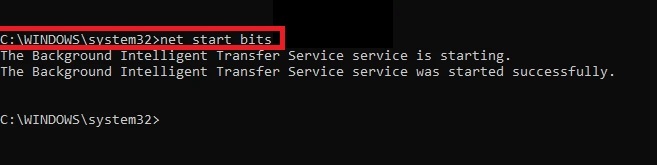
Этот перезапуск и обновление загрузок гарантирует, что обновление Windows 11 не застрянет на 100%, напротив, оно продолжит свой тихий путь в фоновом режиме.
Все, что вам нужно сделать дальше, - это расслабиться и набраться терпения, потому что обновление в конечном итоге запустится, и вы сможете пользоваться новой операционной системой, предоставленной Microsoft.
Полезные советы для пользователей
Чтобы обеспечить плавный процесс обновления новой операционной системы Windows 11, следует помнить о некоторых простых вещах.
Прежде всего, ваше интернет-соединение имеет решающее значение, чтобы избежать сбоев, а также убедиться, что у вас нет перебоев в подаче электроэнергии.
Будьте терпеливы, даже если это не ваша сильная сторона, потому что мы заверяем вас, что вам понадобится время, чтобы насладиться удивительными функциями новой ОС.
Если вам интересно посмотреть что может предложить Windows 11 build 22000.51, убедитесь, что вы не пропустите нашу исчерпывающую статью, прежде чем тестировать ее на своем компьютере.
У нас также есть подробное руководство по различия между Windows 11 и Windows 10 что вам следует не упустить, чтобы вы могли легко взвесить преимущества.
Конечно, для получения дополнительных предложений или вопросов о новой операционной системе Windows 11, пожалуйста, перейдите в раздел комментариев ниже.
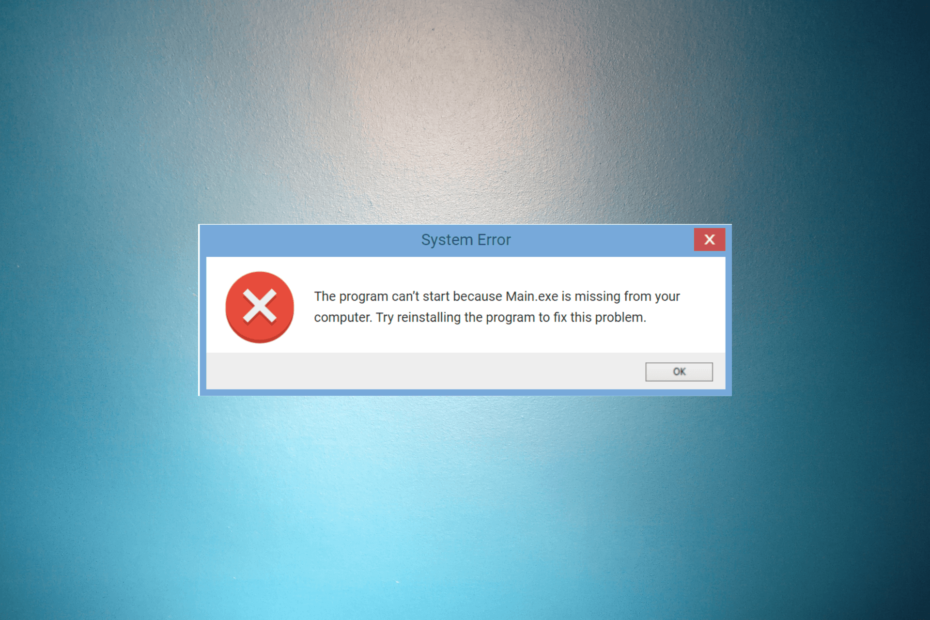
![Ошибка выполнения 8020: ошибка чтения устройства связи [исправлено]](/f/e45dd3d58c76c265cc1ec1e2ece016e2.png?width=300&height=460)
